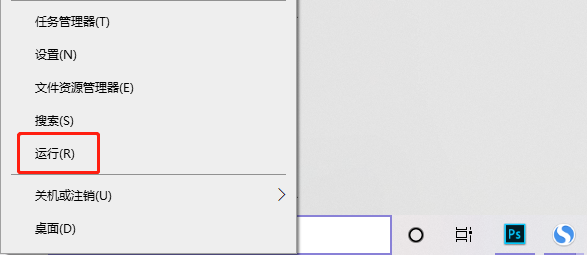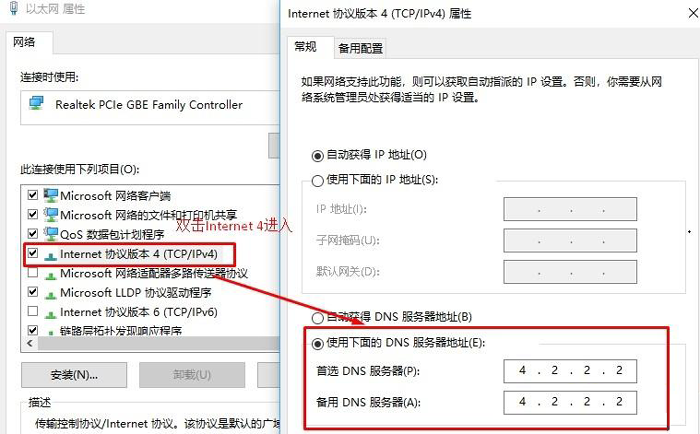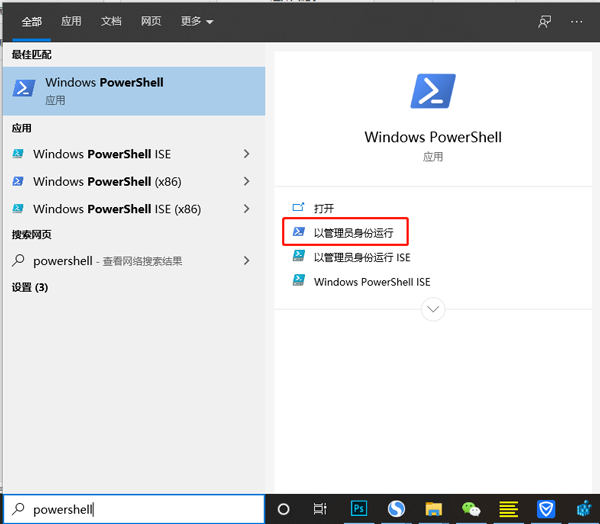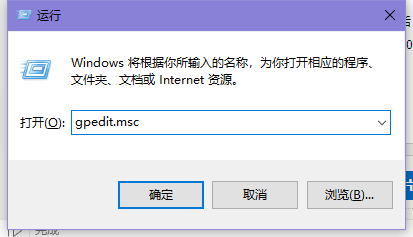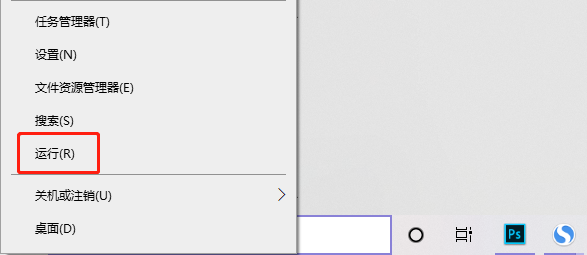
win10更新推送收不到怎么办?当win10系统发布了最新版的系统或者补丁时,我们电脑却一直收不到更新推送,这是为什么呢,怎么解决win10更新推送收不到,win10更新推送收不到怎么办,win10更新推送收不到怎么解决,下面就和小编一起来看看吧!
1、首先我们需要确认电脑是否开启了Windows Update服务,右键点击桌面左下角的开始按钮,在弹出菜单扣选择“运行”菜单项。
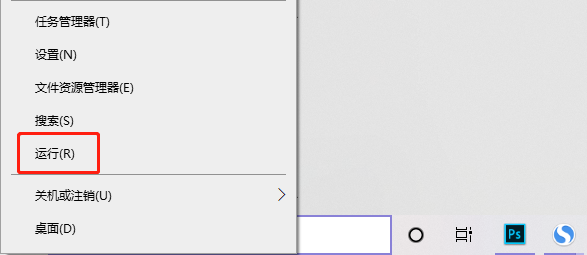
2、在打开的运行窗口中,输入命令serveices.msc,然后点击确定按钮。
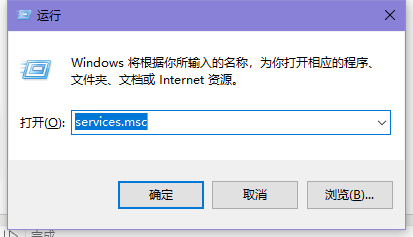
3、在打开的Windows服务窗口中,找到Windows Update服务项。
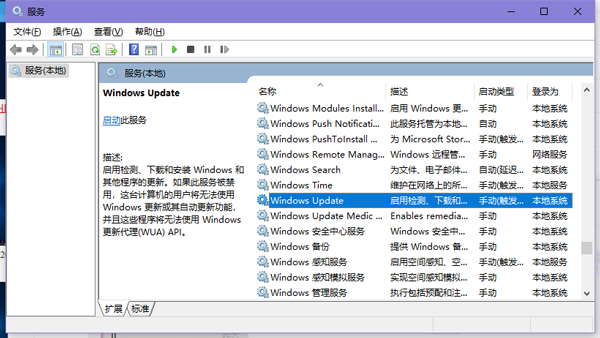
4、双击打开该服务项的编辑窗口,看一下该服务是否运行,如果没有运行的话,点击启动按钮。
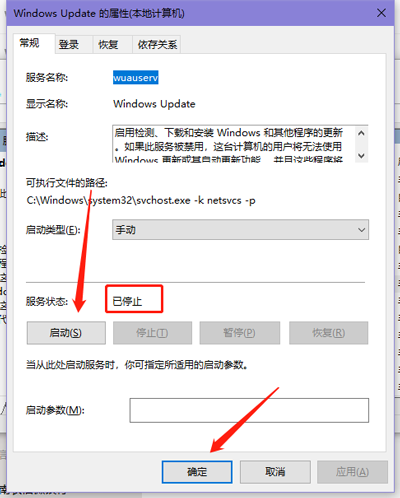
以上就是win10更新推送收不到怎么办的全部内容了,希望以上内容对您有所帮助!